Како да ресетујете Самсунг Галаки С6 на фабричка подешавања
Када се електронски уређај сруши због услова као што су неисправан рад, споро пуњење или замрзавање екрана, препоручујемо вам да ресетујете уређај да бисте решили такве абнормалне функције. Као и сваки други уређај, проблеми са Самсунг Галаки 6(Samsung Galaxy 6) такође се могу вратити тако што ћете их ресетовати. Можете се одлучити за меко ресетовање или хард ресетовање, или за фабричко ресетовање. Ево водича како да ресетујете Самсунг Галаки С6(Samsung Galaxy S6) на фабричка подешавања .
Меко ресетовање је у основи слично поновном покретању система. Ово ће затворити све покренуте апликације и освежити уређај.
Ресетовање на фабричка подешавања Самсунг Галаки С6(Samsung Galaxy S6) се обично врши да би се уклонили комплетни подаци повезани са уређајем. Дакле(Hence) , уређај би након тога требао поново инсталирати сав софтвер. То чини да уређај функционише свеже као нови. Обично се спроводи када се софтвер уређаја ажурира.

Галакси С6(Galaxy S6) хард ресет се обично врши када је потребно променити подешавања уређаја због неисправне функционалности. Брише сву меморију ускладиштену у хардверу и ажурира је најновијом верзијом.
Напомена:(Note:) Након било које врсте ресетовања(Reset) , сви подаци повезани са уређајем се бришу. Због тога се препоручује да направите резервну копију свих датотека пре него што се подвргнете ресетовању.
Како да ресетујете Самсунг Галаки С6 на фабричка подешавања(How to Factory Reset Samsung Galaxy S6)
Процедура за Самсунг Галаки С6 Софт Ресет(Procedure for Samsung Galaxy S6 Soft Reset)
Ево како да ресетујете Галаки С6(Galaxy S6) када је замрзнут:
- Кликните на дугме Почетна(Home ) и идите на Апликације(Apps) .
- Изаберите Подешавања(Settings ) и уђите у Облаци и налози(Clouds and accounts) .
- Кликните на Бацкуп анд ресет(Backup and reset) .
- Померите прекидач УКЉУЧЕНО на Резервна копија и враћање(Backup and Restore) података.
- Изаберите Подешавања(Settings ) и додирните Ресетуј(Reset) .
- Онемогућите закључавање екрана(Disable screen lock) уношењем чиоде или шаблона за закључавање.
- Кликните на Настави(Continue) . На крају, изаберите Избриши све(Delete All) .
Када завршите све ове кораке, ваш мобилни ће бити подвргнут меком ресетовању(Reset) . Затим ће се поново покренути и правилно функционисати. Ако се проблем настави, саветује се да идете на фабричко(Factory) ресетовање, а ево три начина како да ресетујете свој Самсунг Галаки С6 на (Samsung Galaxy S6)фабричка(Factory) подешавања .
3 метода за фабричко ресетовање Самсунг Галаки С6(3 Methods to Factory Reset Samsung Galaxy S6)
Метод 1: Ресетовање на фабричка подешавања из Старт-уп менија(Method 1: Factory Reset from Start-up Menu)
1. ИСКЉУЧИТЕ(OFF) свој мобилни.
2. Сада држите дугме за појачавање звука(Volume up ) и дугме за почетак(Home ) заједно неко време.

3. Наставите са кораком 2. Држите и дугме за напајање(Power) .
4. Сачекајте(Wait) да се Самсунг Галаки С6(Samsung Galaxy S6) појави на екрану. Када се појави, отпустите(Release) сва дугмад.
5. Појавиће се екран за опоравак Андроид- а. (Android Recovery)Изаберите Wipe data/factory reset.
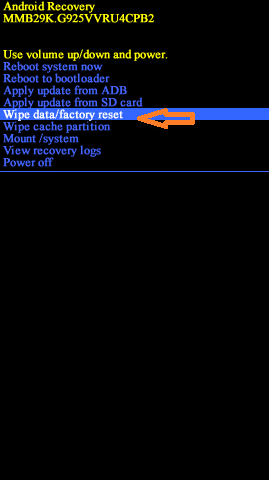
6. Кликните на Иес.(Yes.)

7. Сада сачекајте да се уређај ресетује. Када завршите, кликните на Поново покрените систем сада.(Reboot the system now.)

Ресетовање на фабричка подешавања Самсунг С6(Samsung S6) биће завршено када завршите све горе наведене кораке. Сачекајте(Wait) неко време, а затим можете да почнете да користите телефон.
Такође прочитајте: (Also Read:) Како да ресетујете свој Андроид телефон(How to Reset Your Android Phone)
Метод 2: Ресетовање на фабричка подешавања из мобилног подешавања(Method 2: Factory Reset from Mobile Settings)
Можете чак и да постигнете хард ресет за Галаки С6(Galaxy S6) преко подешавања мобилног телефона.
1. Да бисте започели процес, идите на Апликације.(Apps.)
2. Овде кликните на Подешавања.(Settings.)
3. Видећете опцију под називом Лично(Personal ) у менију Подешавања. Додирните га.
4. Сада изаберите Резервна копија и ресетовање.(Backup & reset.)
5. Овде кликните на Ресетовање фабричких података.( Factory data reset.)
6. На крају кликните на Ресетуј уређај.(Reset device.)
Када завршите, сви ваши подаци на телефону ће бити избрисани.
Метод 3: Ресетовање на фабричка подешавања помоћу кодова
Могуће је ресетовати свој Самсунг Галаки С6(Samsung Galaxy S6) мобилни тако што ћете унети неке кодове на тастатури телефона и бирати их. Ови кодови ће избрисати све податке, контакте, медијске датотеке и апликације са вашег уређаја и ресетовати га. Ово је једноставан метод за ресетовање на фабричка подешавања у једном кораку.
*#*#7780#*#* – Брише све контакте са подацима, медијске датотеке и апликације.
*2767*3855# – Ресетује ваш уређај.
Препоручено:(Recommended:)
- Како повезати Мицро-СД картицу на Галаки С6(How to Connect Micro-SD Card to Galaxy S6)
- Поправи грешку камере која није успела на Самсунг Галаки(Fix Camera Failed Error on Samsung Galaxy)
- Како уклонити СИМ картицу са Галаки С6(How to Remove SIM card from Galaxy S6)
- 6 начина да поправите Стеам грешку у трансакцији на чекању(6 Ways To Fix Pending Transaction Steam Error)
Надамо се да је овај водич био од помоћи и да сте успели да ресетујете Самсунг Галаки С6(reset Samsung Galaxy S6) . Обавестите нас који метод вам је најбољи. Ако имате било каквих питања/коментара у вези са овим чланком, слободно их оставите у одељку за коментаре.
Related posts
Како хард ресетовати Самсунг Галаки С9 (2022)
Како бежично пуњење функционише на Самсунг Галаки С8/Ноте 8?
Како хард ресетовати Самсунг таблет
Како повезати Мицро-СД картицу на Галаки С6
Како ресетовати Самсунг Галаки С8+
Исправите Интернет грешку на ПУБГ мобилним апликацијама
Како активирати ИоуТубе мрачни режим
Шта је МКВ датотека и како је отворити?
Како бесплатно поправити оштећене АВИ датотеке
Како издвојити контакте групе ВхатсАпп (2022)
Поправите Фацебоок почетну страницу да се не учитава како треба
Како направити пејзаж на једној страници у Ворд-у
3 начина да уклоните пројекцију слајдова са било које веб локације
Како да поправите да камера није пронађена у Гоогле Меет-у (2022)
Како поништити додавање људи на Снапцхат (уклонити и блокирати пријатеље)
Лако преместите е-пошту са једног Гмаил налога на други
Комбинујте све своје налоге е-поште у једно Гмаил пријемно сандуче
Како да хард и софт ресетујете Року (ресетовање на фабричка подешавања)
Шта могу да урадим ако сам заборавио лозинку за Инстаграм? (Ресетујте Инстаграм лозинку)
3 начина да делите Ви-Фи приступ без откривања лозинке
